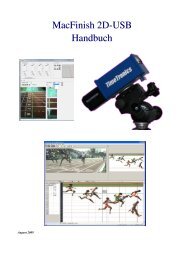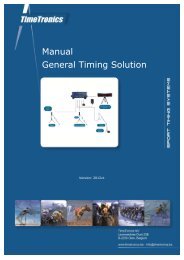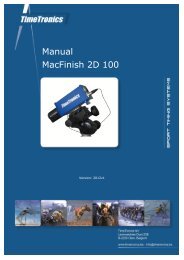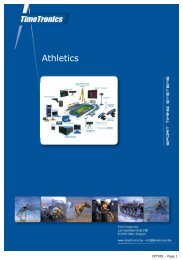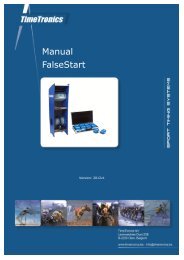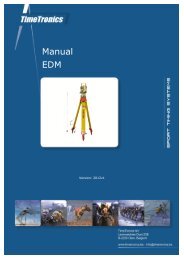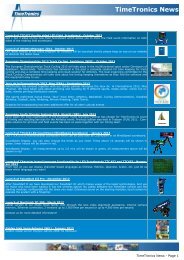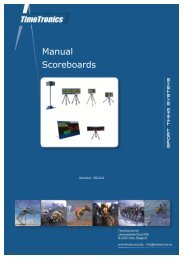MacFinish 2D-USB Handleiding
Hoofdstuk 1 - TimeTronics
Hoofdstuk 1 - TimeTronics
- No tags were found...
You also want an ePaper? Increase the reach of your titles
YUMPU automatically turns print PDFs into web optimized ePapers that Google loves.
Page 18<br />
<strong>MacFinish</strong> <strong>2D</strong>-<strong>USB</strong> and MF8.x software<br />
Kies een folder waar de software geïnstalleerd mag worden. De standaard locatie voor installatie is C:\Program<br />
Files\TimeTronics\<strong>MacFinish</strong> <strong>2D</strong>. Klik “Next” om de installatie verder te zetten..<br />
Eens de installatie procedure is afgelopen krijg het het venster rechts boven deze tekst. Klik op “Finish” om de<br />
installatie te voltooien.<br />
De “nieuwe” <strong>MacFinish</strong> folder op je harde schijf bevat nu volgende bestanden en folders:<br />
U kan de <strong>MacFinish</strong> 8.x fotofinish programma opstarten door te dubbel klikken op het icoon rechts boven deze tekst, of<br />
via de Windows START menu.<br />
De <strong>MacFinish</strong> software zal nu een lijst van 1 of meerdere <strong>MacFinish</strong> camera's weergeven die aangesloten zijn op de<br />
PC of netwerk. Indien er geen camera aangesloten is zal deze lijst leeg zijn. Selecteer de <strong>MacFinish</strong> camera die je wil<br />
gebruiken (controleer het serie nummer van de camera en selecteer de overeenkomende nummer op het scherm) en<br />
druk op “Connect”.